- Autore Jason Gerald [email protected].
- Public 2023-12-16 11:19.
- Ultima modifica 2025-01-23 12:21.
Il castello o forte è l'ultima linea di difesa. Il castello può essere riempito con tutto ciò che è necessario per sopravvivere, fornire protezione dal mondo esterno e può essere costruito a piacimento. Puoi creare un castello direttamente nel gioco (gioco), ma questo può richiedere molto tempo. Puoi utilizzare la modalità Creativa per accelerare il processo. Puoi anche utilizzare un editor di Minecraft come MCEdit per creare strutture edilizie estese. Ci sono anche mod che puoi usare per creare un castello con pochi clic.
Fare un passo
Metodo 1 di 3: costruisci il tuo castello
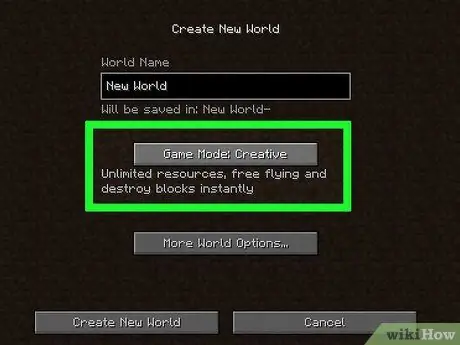
Passaggio 1. Prova a creare in modalità Creativa
La modalità creativa dà accesso a tutti i blocchi del gioco senza essere limitato nel numero. Inoltre, non devi avere paura dei mostri o combattere per sopravvivere. Avvia il gioco in modalità Creativa, quindi passa alla modalità Sopravvivenza una volta che hai finito di costruire il castello.
Se hai avviato il gioco in modalità Sopravvivenza, apri il menu di pausa, seleziona "Apri su LAN", quindi attiva il trucco (come imbrogliare). Successivamente, puoi digitare /gamemode c nella finestra della chat (T) per passare alla modalità Creativa
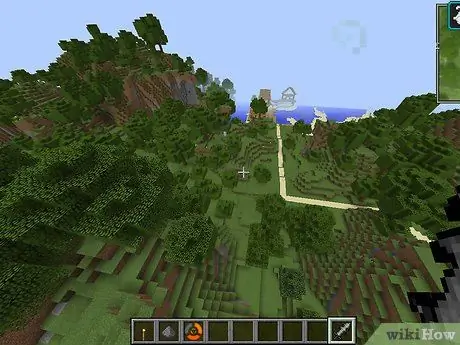
Passaggio 2. Trova la posizione giusta per costruire il castello
Devi costruire castelli che siano piacevoli alla vista, e di solito sono posti in posizioni molto forti e sono difficili da attaccare. Dovresti anche posizionarli vicino a risorse importanti, come all'imbocco del tunnel principale della miniera, vicino a una fattoria o vicino al Portale del Nether. Trova i posti migliori per il tuo nuovo castello esplorando la mappa.
- Forse vuoi costruire un castello vicino a un villaggio in modo da poter diventare sovrano lì.
- Prova a posizionare il castello su un'alta montagna o alla foce di un fiume.
- Pensa in modo creativo quando posizioni il castello. Costruiscilo tra due montagne, posizionalo in cima a un albero o costruiscilo all'uscita di una grotta nel sottosuolo. Puoi provare una varietà infinita di posti possibili.
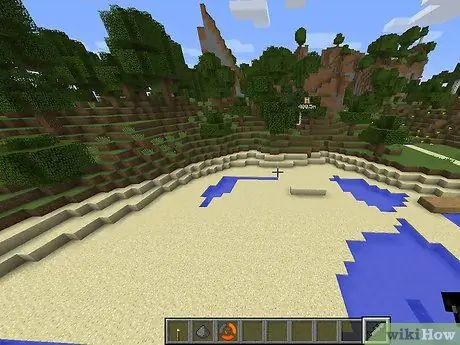
Passaggio 3. Pulisci l'area
A seconda delle dimensioni del castello che vuoi costruire, potresti dover preparare l'area prima di iniziare la costruzione. Usa l'attrezzatura per ripulire le piante e livellare il livello del suolo.
Considera il paesaggio dell'area quando sei pronto per costruire il castello. A seconda del tuo progetto, potresti voler lasciare parte della struttura naturale nell'area
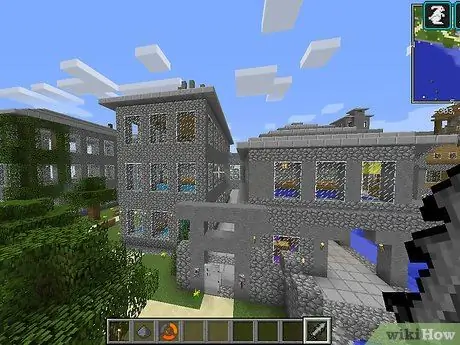
Passaggio 4. Prova a disegnare il castello su carta a quadretti
Usa carta e matita per disegnare il layout del castello. Questo è molto utile perché puoi accelerare il processo di produzione se crei il design in anticipo. Questo serve anche per garantire che tutto sia installato correttamente.
Puoi utilizzare diversi colori per distinguere il tipo di materiale che desideri utilizzare
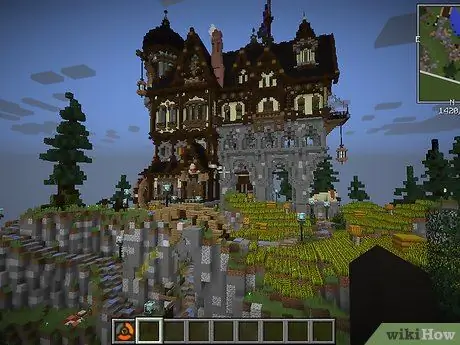
Passaggio 5. Cerca l'ispirazione
Puoi trarre ispirazione da una varietà di castelli, sia reali che immaginari. Cerca i castelli in Europa per i modelli medievali tradizionali o dai un'occhiata ai castelli e ai castelli in Cina o in Giappone. Puoi vedere le immagini nei film del Signore degli Anelli e in altri castelli fantasy.
- Molti veri castelli forniscono i loro layout su Internet, come parte delle informazioni turistiche sul castello. Puoi usare questo layout come guida per la progettazione del castello. Alcuni veri castelli, come il castello di Dover in Inghilterra, hanno istruzioni ufficiali per l'uso in Minecraft.
- Molti giocatori di Minecraft pubblicano i propri layout del castello su Internet. Prova ad andare su Google Immagini e a cercare "Progetti del castello di Minecraft" per una varietà di layout del castello che puoi copiare e utilizzare come punto di partenza.
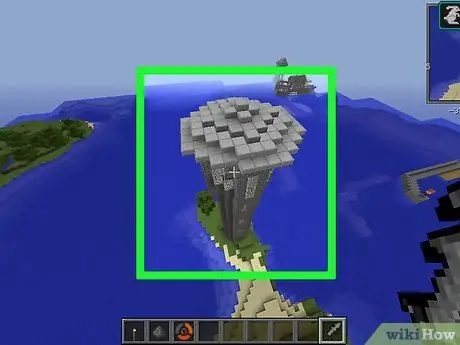
Passaggio 6. Impara alcune tecniche avanzate
Non devi costruire un castello con stanze squadrate. Scopri come creare una struttura circolare in modo da poter costruire un castello realistico con spazi più creativi. Di seguito è riportato un cerchio di 7 blocchi base che possono essere utilizzati come base per la scala della torre:
- XXX
- X X
- X X
- X X
- X X
- X X
- XXX
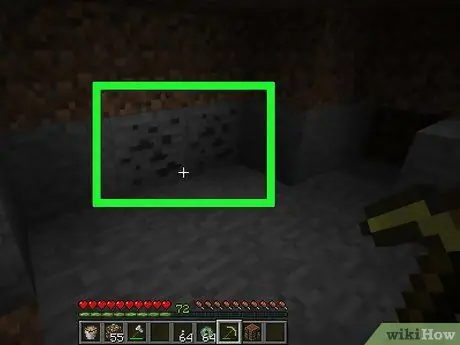
Passaggio 7. Raccogli i materiali necessari (solo per la modalità Sopravvivenza)
Se vuoi costruire un castello in modalità Sopravvivenza, devi prima raccogliere i materiali. Non devi farlo se stai giocando in modalità Creativa perché ti verranno forniti materiali illimitati nel gioco. Alcuni degli ingredienti importanti per la costruzione di un castello includono:
- Mattone di pietra e ciottoli (ciottoli)
- Scale in pietra e ciottoli
- Lastre in pietra e ciottoli
- Recinzione
- Finestra di vetro
- Tavola di legno
- Scala a pioli
- Botola (un tipo di porta che viene installata sul pavimento o sul tetto)
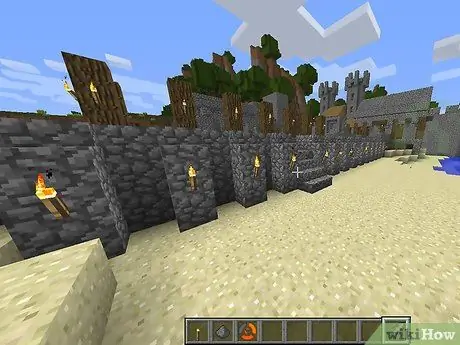
Passaggio 8. Inizia a creare il layout di base, facendo riferimento al design che hai creato
Crea le fondamenta del castello facendo riferimento al layout che hai fatto sulla carta a righe a scacchi. Devi solo posizionare uno strato di blocchi per iniziare mentre immagini come sarà il castello, come se stessi camminando da una stanza all'altra.
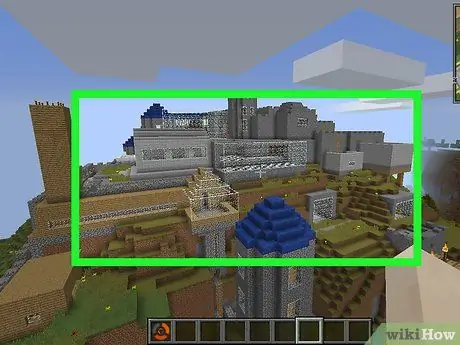
Passaggio 9. Crea un castello a più piani
Mentre costruisci, puoi creare un castello con più piani per stanze diverse. Per raggiungere l'ultimo piano, puoi usare le scale. Le scale possono essere utilizzate anche per raggiungere le mura del castello e la guglia. Usa una botola per coprire il buco.
Per istruzioni su come creare una botola, leggi Come creare una botola in Minecraft
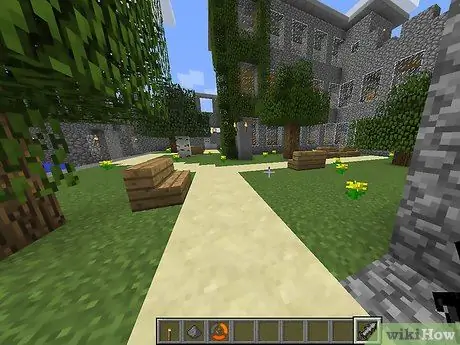
Passaggio 10. Scolpisci la base del castello
Molti castelli non sono solo edifici in pietra. Prestare attenzione alla base del castello, compreso il cortile, la scuderia e il vialetto. Puoi fare molte cose relative al cambiamento di altezza e fogliame per creare una base ragionevole e realistica per il castello.
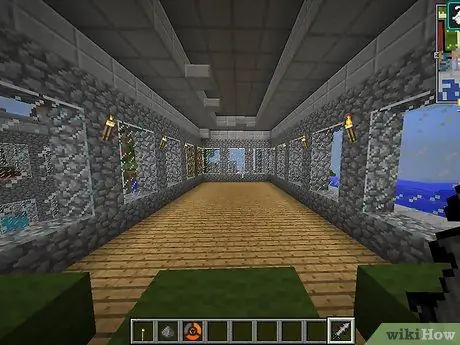
Passaggio 11. Costruisci l'interno del castello prima di costruire le mura
Costruisci le mura all'ultimo minuto, nel caso in cui desideri espandere l'interno del castello oltre il design originale. Se sei soddisfatto della base e del mastio (l'edificio più forte al centro del castello), puoi costruire le mura esterne.
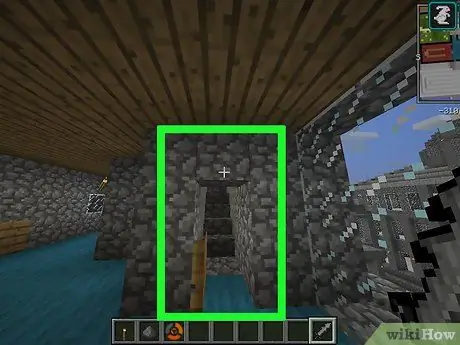
Passaggio 12. Usa la scala per ottenere un'angolazione migliore
I blocchi delle scale possono essere posizionati a destra della parte superiore o capovolti, creando un aspetto della scala inclinata più convincente rispetto ai blocchi normali. Usa questo metodo sui soffitti e per abbellire le pareti.
Per istruzioni su come creare blocchi di scale, leggi Come creare una scala in Minecraft
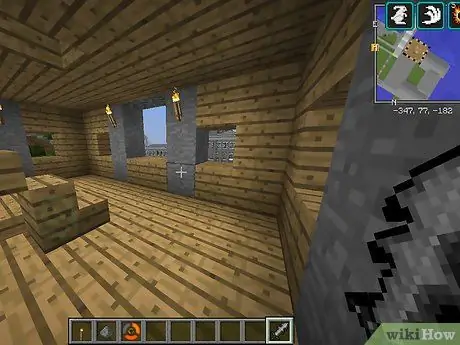
Passaggio 13. Usa la recinzione come una fortezza
Le recinzioni in pietra poste lungo le mura del castello sono ottime fortificazioni. Il recinto di pietra riduce l'aspetto a blocchi che si verificherà se si utilizza un forte fatto di blocchi a grandezza naturale.
Per istruzioni su come costruire una recinzione, leggi Come costruire una recinzione in Minecraft
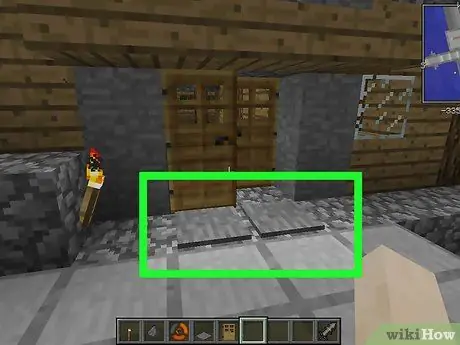
Passaggio 14. Fai un ingresso con una piastra a pressione
Se vuoi creare un ingresso sicuro, posiziona una porta di ferro all'ingresso del castello. Puoi posizionare delle piastre a pressione su ciascun lato della porta in modo che la porta si apra quando ci passi sopra. Installa porte di ferro per proteggerti dai mostri.
Per istruzioni su come costruire una porta e utilizzare le piastre a pressione per azionarla, consulta Come realizzare una porta in Minecraft
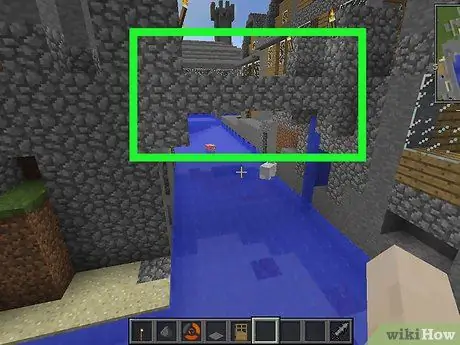
Passaggio 15. Scava una trincea e riempila con acqua (o lava)
Quando hai finito di costruire il castello, scava una trincea attorno alle mura per una maggiore protezione. Scava una trincea profonda almeno 3 blocchi e costruiscila intorno ai bordi del castello. Al termine, riempire la trincea con acqua. Per una trincea più potente, riempila di lava!
- Assicurati di aver fatto un ponte sul fossato prima di riempirlo d'acqua in modo da poter attraversare il castello.
- Puoi creare un ponte sospeso automatico se hai pietra rossa e saldatura. Per i dettagli, dai un'occhiata all'articolo di wikiHow su come realizzare un ponte sospeso a pistone in Minecraft.
Metodo 2 di 3: utilizzo dell'editor di Minecraft
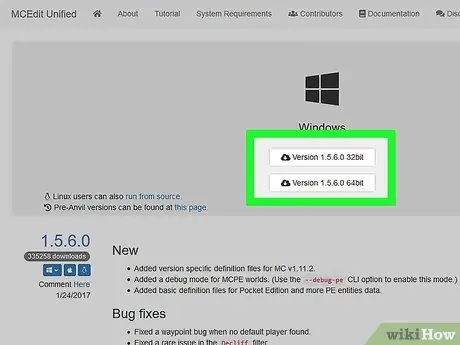
Passaggio 1. Scarica il programma di modifica di Minecraft
Questo programma di editing può essere utilizzato per creare strutture grandi e complesse utilizzando strumenti di editing avanzati. Quindi non devi costruire castelli da un blocco all'altro nel gioco. Un popolare e potente programma di editing è MCEdit. Scarica l'ultima versione gratuitamente su mcedit-unified.net.
- Una volta scaricato, esegui il programma di installazione per estrarre il file MCEdit. Per impostazione predefinita, verrà creata una nuova cartella nella cartella Download.
- Per utilizzare MCEdit, non è necessario che Minecraft sia installato. Tuttavia, se Minecraft è già installato, puoi caricare le mappe di Minecraft in questo programma di modifica.
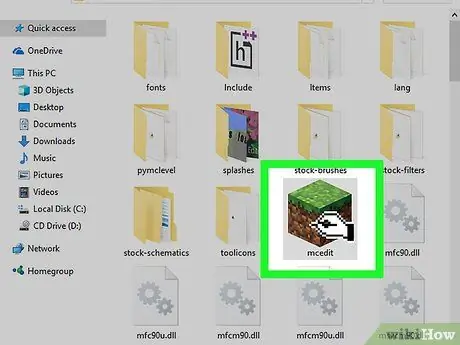
Passaggio 2. Esegui MCEdit
Troverai il file "mcedit.exe" nella cartella che hai creato quando lo hai installato. Esegui il file per aprire questo programma.
Assicurati di non eseguire Minecraft contemporaneamente, almeno non di sbloccare lo stesso mondo che vuoi usare per costruire il castello
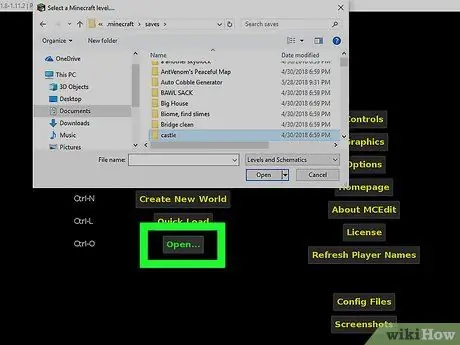
Passaggio 3. Carica la partita salvata
Puoi creare un nuovo mondo o caricare una partita salvata. Se hai una mappa in cui vuoi costruire un castello, cercala nella cartella di salvataggio di Minecraft, che si aprirà per impostazione predefinita. Assicurati di non utilizzare la mappa in Minecraft. Se ciò accade, la mappa verrà danneggiata in modo permanente.
Potrebbe essere necessario attendere un po' quando si carica la mappa per la prima volta
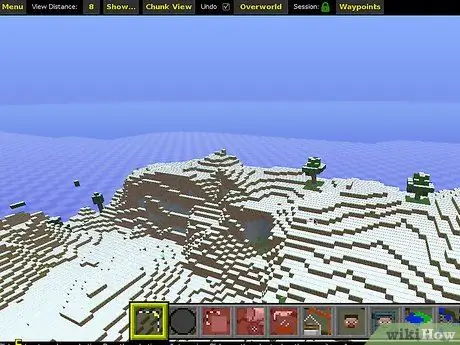
Passaggio 4. Vola sulla mappa usando il controller Minecraft
Puoi usare i tasti WASD per volare sulla mappa. A differenza del gioco Minecraft, in questo programma di editing puoi volare ovunque. Se voli sotto il livello del suolo, puoi vedere tutte le grotte sotterranee e i tunnel minerari.
Tieni premuto il tasto destro del mouse e muovi il mouse per guardarti intorno
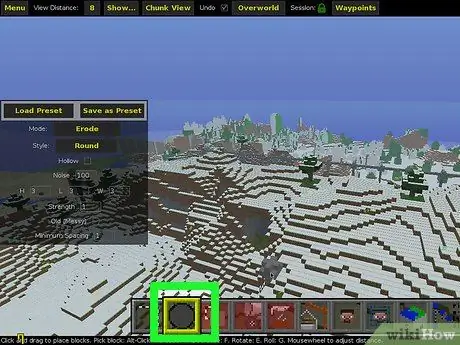
Passaggio 5. Utilizzare lo strumento Pennello per creare la struttura
Puoi fare molte cose con il programma MCEdit. Quindi puoi iniziare con le basi e fare pratica con la creazione di blocchi usando un pennello. Vedrai vari strumenti posizionati nella parte inferiore dello schermo. Fai clic sul pulsante Pennello che appare come un cerchio grigio in MCEdit.
- Le opzioni del pennello appariranno in una nuova finestra, dove puoi scegliere la dimensione e la forma del pennello, così come il tipo di blocco che vuoi creare con il pennello. Ad esempio, per creare rapidamente un grande muro del castello, inserisci H 10, L 30, W 2. Il cursore si trasformerà in un pezzo di muro molto grande. Puoi cambiare la direzione scambiando i valori W e L.
- Muovi il mouse per fare il giro del mondo. Fare clic con il pulsante sinistro del mouse quando si trova il luogo che si desidera utilizzare per costruire il blocco. Devi essere paziente per un po' per aspettare che appaia il pennello grande.
- Facendo pratica con i pennelli, puoi diventare rapidamente esperto nella creazione di strutture complesse utilizzando qualsiasi materiale disponibile nel gioco. Puoi usare un pennello molto piccolo o uno molto grande in modo da poter essere creativo quanto vuoi.
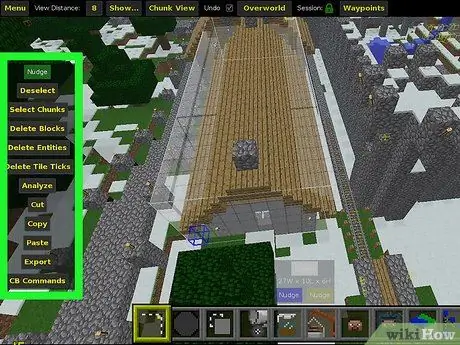
Passaggio 6. Utilizzare lo strumento Selezione per copiare e incollare parti del castello
Puoi utilizzare lo strumento di selezione in MCEdit per evidenziare parti specifiche del castello, quindi copiarlo e incollarlo più e più volte. Questo è perfetto per creare più stanze con forme simili o quando vuoi aumentare la lunghezza di un muro intricato.
- Con lo strumento di selezione attivato, crea un blocco a forma di cubo facendo clic e trascinando il cursore nello spazio di gioco. Il cubo rappresenta il blocco attualmente selezionato. Troverai un po' difficile creare una griglia nello spazio 3D, ma devi solo iniziare in un'area comune e puoi facilmente ridimensionarla manualmente.
- Per ridimensionare la selezione, fare clic e trascinare un muro per spostarlo dentro o fuori dal centro della selezione. Fallo per l'intera parete finché non ottieni esattamente la dimensione della selezione che desideri. Usa il pulsante di spostamento e il mouse per vedere tutti gli angoli della selezione.
- Fare clic sul pulsante "Copia" per copiare il blocco attualmente selezionato, quindi fare clic sul pulsante "Incolla". Il cursore del mouse si trasformerà in una copia della selezione. Successivamente, puoi disporre questa copia come faresti con un pennello. Puoi ruotare, rotolare, riflettere (come uno specchio) e capovolgere il pezzo facendo clic sul pulsante appropriato nel menu degli strumenti.
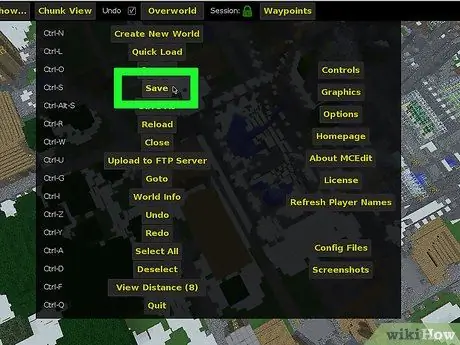
Passaggio 7. Salva la tua creazione
Quando sei soddisfatto del design del tuo castello, salva le modifiche apportate al mondo. MCEdit sovrascriverà il file salvato originale con la tua nuova creazione. Quando esegui il gioco in Minecraft, vedrai un nuovo castello.
Metodo 3 di 3: utilizzo della modalità "Castello istantaneo"
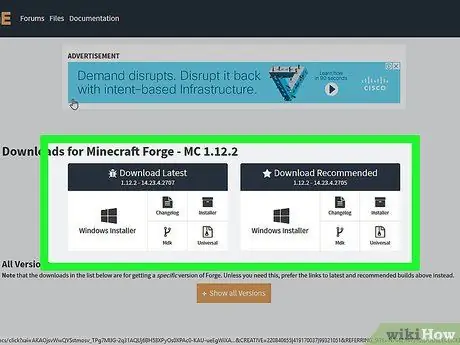
Passaggio 1. Scarica e installa Minecraft Forge
Questo è un lanciatore di mod per Minecraft necessario per caricare le mod istantanee del castello. Forge può essere scaricato da files.minecraftforge.net/. Scarica ed esegui il programma di installazione per installare Forge.
Per istruzioni dettagliate su come installare Forge, consulta Come installare Minecraft Forge
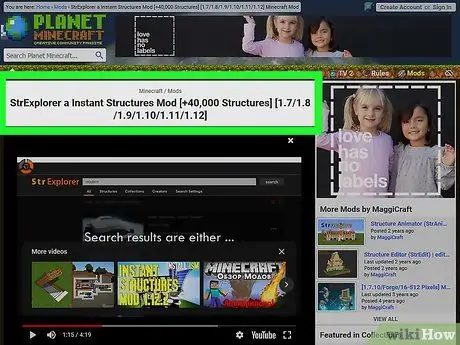
Passaggio 2. Scarica il mod castello istantaneo
Ci sono una varietà di mod di castelli istantanei disponibili per diverse versioni di Minecraft. Cerca le mod che corrispondono alla versione di Minecraft a cui stai giocando. Una volta trovato, posiziona il file JAR nella cartella "mods" nella directory di Minecraft.
Una delle mod più popolari è la Mod di strutture istantanee, che può essere scaricata all'indirizzo instant-structures-mod.com/download/. Ci sono più di 500 strutture istantanee in questa mod, inclusi diversi castelli
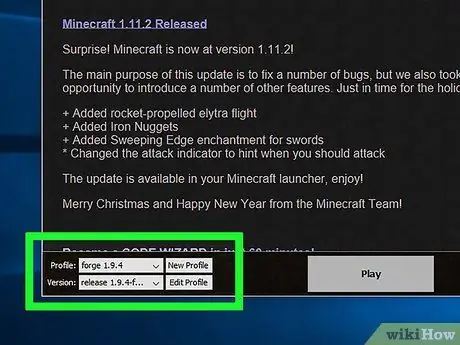
Passaggio 3. Seleziona il profilo "Forge" durante l'esecuzione di Minecraft
Questo caricherà la mod nella cartella "mods", inclusa la mod del castello istantaneo.
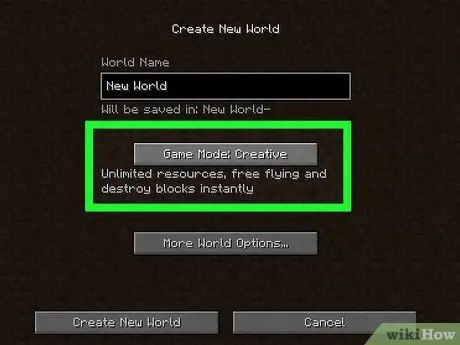
Passaggio 4. Avvia il gioco in modalità Creativa in modo da poter accedere agli strumenti mod
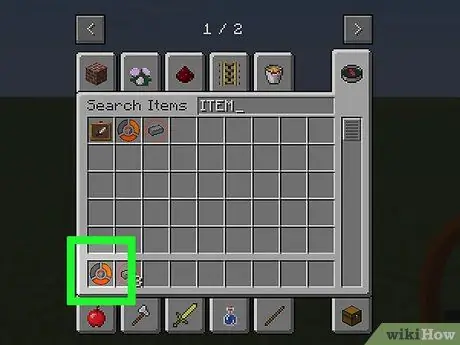
Passaggio 5. Utilizzare l'elemento "Wiki"
Questo oggetto si trova nella sezione "Strumenti" della schermata dell'inventario della modalità Creativa.
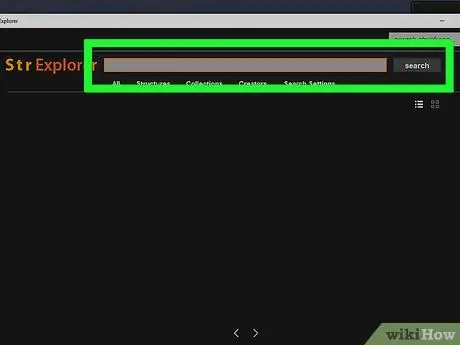
Passaggio 6. Trova la struttura che desideri utilizzare
Se utilizzi un elemento Wiki, viene visualizzato un elenco di tutte le strutture disponibili. Scorri le schermate o sfoglia l'elenco per categoria per trovare il castello che vuoi costruire.
Quando selezioni una struttura, un elemento verrà rilasciato. Ritirare l'oggetto per posizionare la struttura nella posizione desiderata
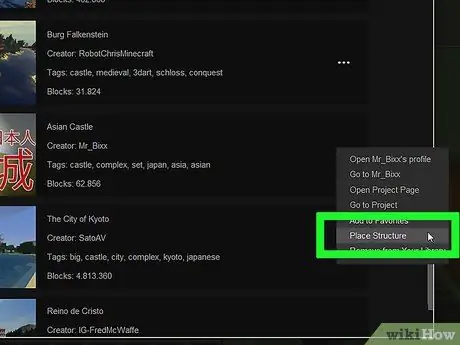
Passaggio 7. Posiziona gli elementi strutturali nella posizione che desideri utilizzare per creare il castello
Seleziona l'oggetto che il Wiki rilascia dal tuo inventario, quindi fai clic con il pulsante destro del mouse sul terreno che desideri utilizzare per posizionare il castello. Verrà visualizzata una finestra contenente i dettagli della struttura.
Quando torni al gioco, troverai una casella che mostra il luogo in cui è stato generato il castello
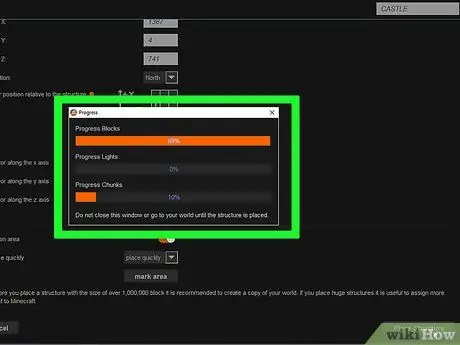
Passaggio 8. Costruisci il castello facendo clic su "sì"
La mod inizierà a costruire il castello in un futuro non troppo lontano. Tuttavia, i castelli più grandi richiedono più tempo e possono rallentare il computer. Non tornare al gioco finché non appare una notifica che la creazione del castello è stata completata.
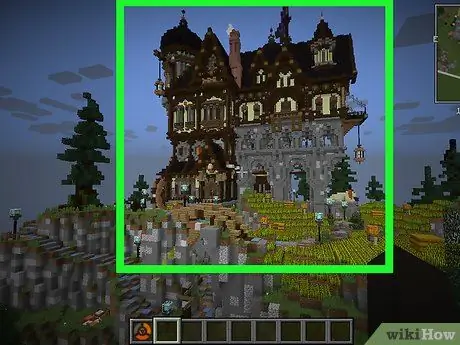
Passaggio 9. Controlla il castello appena creato
Quando il castello è stato costruito, riapparirà la schermata di gioco e il castello apparirà di fronte a te. Puoi usarlo ed esplorarlo immediatamente.
Suggerimenti
- Non dimenticare di usare la tua creatività per cambiare le trame, i blocchi e le decorazioni.
- Prova a decorare l'interno del castello con dipinti e oggetti speciali.
- Assicurati di aver preparato una trappola per il nemico.
- Non aver paura di provare un design o un materiale. Se non ti piace, puoi cambiarlo in qualsiasi momento.
- La costruzione di un castello richiede una grande quantità di materiali, ma puoi sempre sostituirli in seguito.
- Le formule e le leggi della fisica nel mondo reale non si applicano nel gioco Minecraft, quindi puoi applicare una creatività illimitata.






